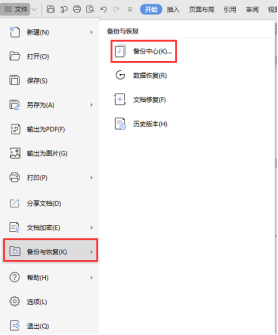Word2019保存文檔的兩種方式(word2019怎么保存文檔)
創建好文檔后應及時保存,否則可能會因為斷電或是操作失誤,造成文件、數據的丟失。Word2019中保存文檔有兩種方式:一是將文檔保存在原來位置,也就是使用“保存”命令對文檔進行保存;另一種是將文檔另外保存在其他位置,即使用“另存為”命令對文檔進行保存,此方法可用于為現有文檔創建備份文件,避免因修改而丟失原始數據。
一、保存新建的文檔
當用戶新建文檔并進行編輯后,該文檔只是暫時保存在內存中。為了防止該文檔中的內容因為突然斷電而丟失,需要將其保存在硬盤或優盤等存儲設備中。
1、單擊“保存”按鈕。在Word 2019中新建一個空白文檔,完成內容的編輯后,單擊“保存”按鈕,如圖所示。
2、保存文檔。在彈出的“文件”菜單中自動切換至“另存為>最近”界面,如圖所示。
3、選擇文件保存位置。接著在右側的界面中選擇一個文件夾作為文件的保存位置,如圖所示。
4、單擊“保存”按鈕。彈出“另存為”對話框,?在“文件名”文本框中輸入文檔名稱,?單擊“保存”按鈕,如圖所示。
5、查看保存的文檔。返回文檔窗口,可在標題欄中看到保存后的文檔名稱,如圖所示。
二、另存為文檔
Office 2019提供了“另存為”命令,利用該命令同樣可以實現文檔的保存。如果當前編輯的文檔已經保存在計算機中并且需要創建副本,就可以利用“另存為”命令來實現。
1、單擊“文件”按鈕。打開原始文件,在文檔窗口中單擊“文件”按鈕,如圖所示。
2、單擊“另存為”命令。在彈出的“文件”菜單中單擊“另存為”命令,如圖所示。
3、單擊“瀏覽”選項。切換至“另存為”面板,直接單擊“瀏覽”選項,如圖所示。
4、設置文件位置和名稱。彈出“另存為”對話框,?設置另存為的文件位置,?在“文件名”后的文本框中輸入文件名稱,如圖所示,單擊“保存”按鈕。

5、查看保存的文檔。返回文檔窗口,此時可在標題欄中看見保存后的文檔名稱,如圖所示,即保存成功。
版權聲明:本文內容由網絡用戶投稿,版權歸原作者所有,本站不擁有其著作權,亦不承擔相應法律責任。如果您發現本站中有涉嫌抄襲或描述失實的內容,請聯系我們jiasou666@gmail.com 處理,核實后本網站將在24小時內刪除侵權內容。